- Windows 11 มาพร้อมกับกราฟิกความละเอียดสูงจำนวนมาก เอฟเฟกต์อินเทอร์เฟซผู้ใช้แบบใหม่ และการปรับปรุงอื่นๆ ที่เน้นโปรเซสเซอร์
- นอกจากนี้ยังมีกระบวนการในเบื้องหลัง เช่น Wi-Fi ที่เปิดอยู่ตลอดเวลาแม้ไม่ได้ใช้งานซึ่งทำให้แบตเตอรี่หมด
- คุณสามารถปรับแต่งการตั้งค่าเหล่านี้ได้อย่างง่ายดายเพื่อให้แบตเตอรี่พีซีของคุณหมดเวลาใช้งานเพิ่มเติม
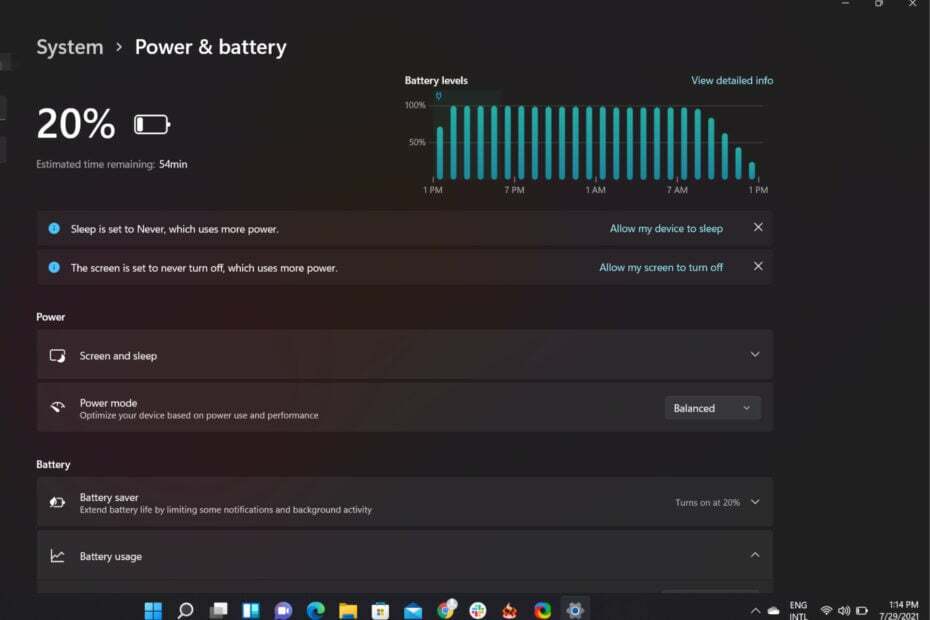
Xติดตั้งโดยคลิกดาวน์โหลดไฟล์
ซอฟต์แวร์นี้จะซ่อมแซมข้อผิดพลาดทั่วไปของคอมพิวเตอร์ ปกป้องคุณจากการสูญหายของไฟล์ มัลแวร์ ความล้มเหลวของฮาร์ดแวร์ และปรับแต่งพีซีของคุณเพื่อประสิทธิภาพสูงสุด แก้ไขปัญหาพีซีและลบไวรัสทันทีใน 3 ขั้นตอนง่ายๆ:
- ดาวน์โหลด Restoro PC Repair Tool ที่มาพร้อมกับสิทธิบัตรเทคโนโลยี (มีสิทธิบัตร ที่นี่).
- คลิก เริ่มสแกน เพื่อค้นหาปัญหาของ Windows ที่อาจทำให้เกิดปัญหากับพีซี
- คลิก ซ่อมทั้งหมด เพื่อแก้ไขปัญหาที่ส่งผลต่อความปลอดภัยและประสิทธิภาพของคอมพิวเตอร์ของคุณ
- Restoro ถูกดาวน์โหลดโดย 0 ผู้อ่านในเดือนนี้
Windows 11 ของ Microsoft นั้นยอดเยี่ยมสำหรับหลาย ๆ อย่างจากคุณสมบัติขั้นสูงและอินเทอร์เฟซที่ได้รับการปรับปรุงซึ่งสามารถทำให้เป็นหมูแบตเตอรี่ได้อย่างง่ายดาย
ความจริงก็คืออายุการใช้งานแบตเตอรี่ไม่ได้ถูกกำหนดโดยระบบปฏิบัติการของคุณ มันถูกกำหนดโดยฮาร์ดแวร์ที่คุณมี
มีบางกรณีที่ใช้พลังงานมากกว่า เช่น เมื่อคุณเล่นเกมหรือใช้งานหลายแอพ แต่คุณสามารถปรับการตั้งค่าของคุณเพื่อลดการใช้พลังงานได้อย่างง่ายดาย
Windows 11 OS อายุการใช้งานแบตเตอรี่สั้นลงหรือไม่?
หากคุณมี Windows เวอร์ชันเก่าติดตั้งอยู่ในอุปกรณ์ของคุณ การอัปเกรดเป็น Windows 11 ล่าสุดอาจทำให้แบตเตอรี่ของคุณหมดเร็วกว่าปกติ
ทั้งนี้เป็นเพราะ ความต้องการของระบบ ของ Windows 11 ซึ่งใช้ทรัพยากรและพลังงานมากกว่า Windows รุ่นก่อน ๆ
เนื่องจากการเปลี่ยนแปลงเหล่านี้ ขอแนะนำให้คุณอัปเดตซอฟต์แวร์ที่ล้าสมัยซึ่งอาจส่งผลต่ออายุการใช้งานแบตเตอรี่ของคุณ
นอกเหนือจากการปรับการตั้งค่าเพื่อช่วยควบคุมปริมาณพลังงานที่คอมพิวเตอร์ของคุณใช้เมื่อไม่ได้ใช้งาน คุณยังสามารถใช้บางส่วนได้อีกด้วย คำแนะนำและเคล็ดลับในการทำให้ Windows 11 ของคุณเร็วขึ้นและตอบสนองมากขึ้น
ฉันจะทำอย่างไรถ้า Windows 11 ส่งผลต่ออายุการใช้งานแบตเตอรี่ของพีซี
1. เปิดใช้งานคุณสมบัติประหยัดแบตเตอรี่
- ตี Windows + ฉัน กุญแจเปิด การตั้งค่า.

- นำทางไปยัง ระบบ และเลือก พลังงานและแบตเตอรี่.
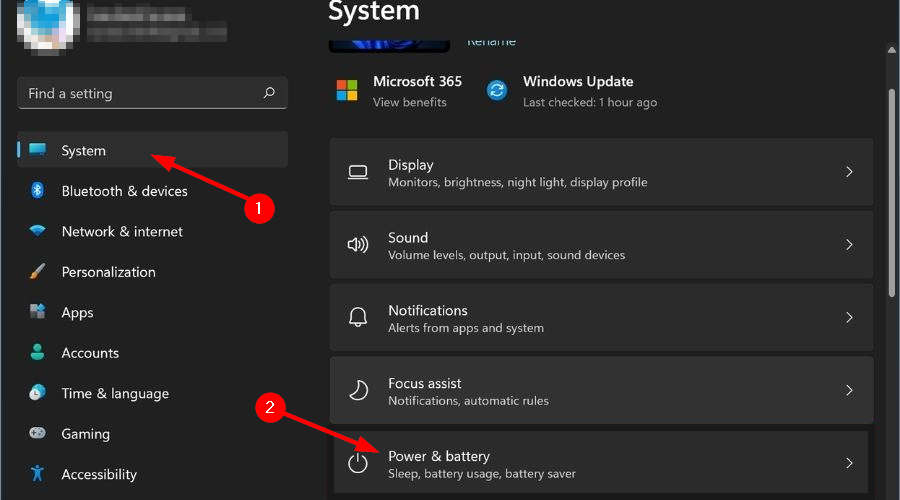
- ภายใต้ ประหยัดแบตเตอรี่, เลือก เปิดโหมดประหยัดแบตเตอรี่โดยอัตโนมัติที่ และเลือกระดับเปอร์เซ็นต์เมื่อจะเปิดโดยอัตโนมัติ
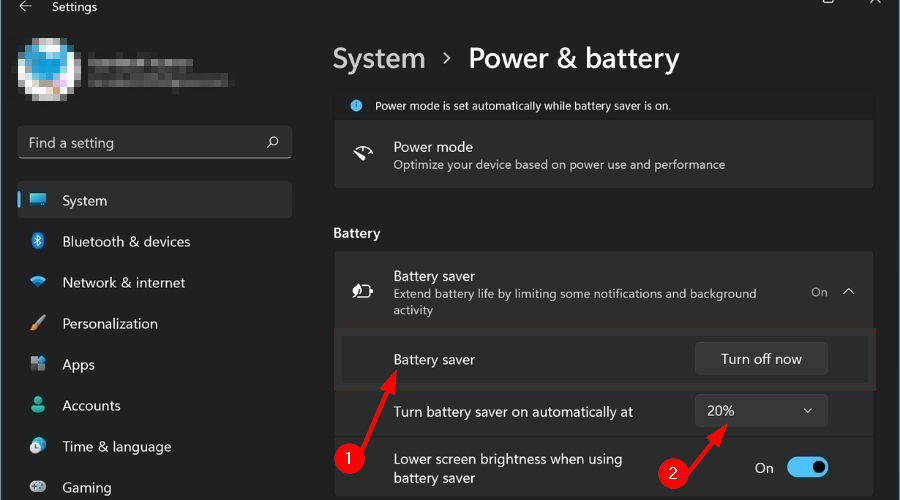
2. เปลี่ยนการตั้งค่าพลังงาน
- ตี Windows + ฉัน กุญแจเปิด การตั้งค่า.

- นำทางไปยัง ระบบ และเลือก พลังงานและแบตเตอรี่.
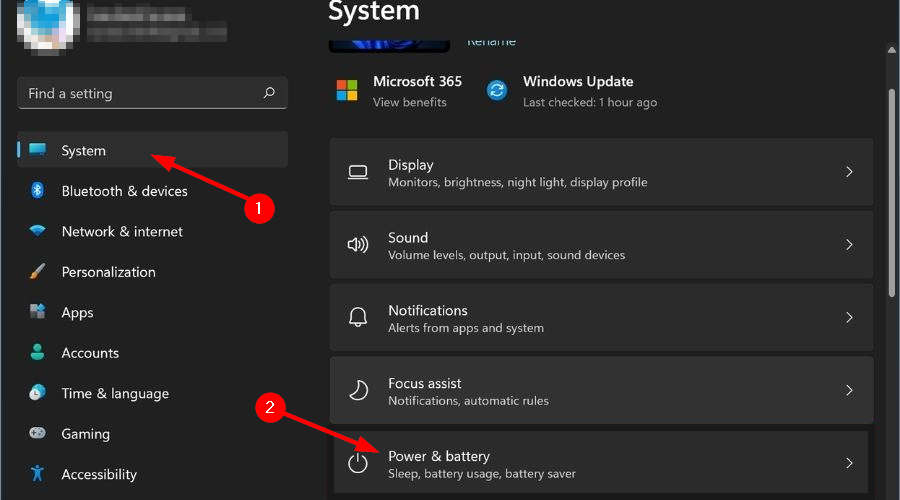
- เลื่อนลงไปที่ โหมดพลังงาน และเลือก ประสิทธิภาพพลังงานที่ดีที่สุด จากเมนูแบบเลื่อนลง
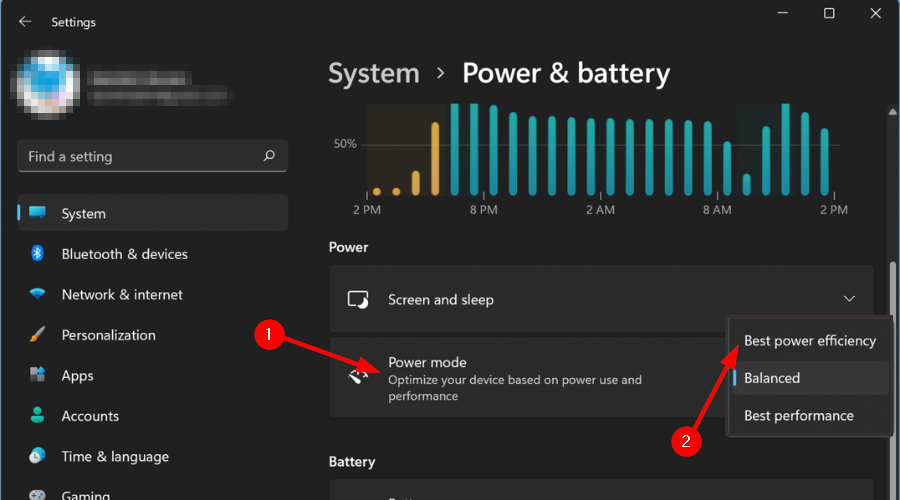
- 10+ เครื่องมือที่ดีที่สุดในการตรวจสอบความสมบูรณ์ของแบตเตอรี่แล็ปท็อปใน Windows 10/11
- วิธีแก้ไขปัญหาท่อระบายน้ำแบตเตอรี่ของ Windows 11
- 4 เครื่องมือที่ดีที่สุดในการหยุดการชาร์จแบตเตอรี่และยืดอายุแบตเตอรี่
- เคล็ดลับและเครื่องมือที่ดีที่สุดเพื่อยืดอายุการใช้งานแบตเตอรี่ของ Windows 10
3. เรียกใช้ตัวแก้ไขปัญหาพลังงาน
- ตี Windows + ฉัน กุญแจเปิด การตั้งค่า.

- นำทางไปยัง ระบบ และเลือก แก้ไขปัญหา
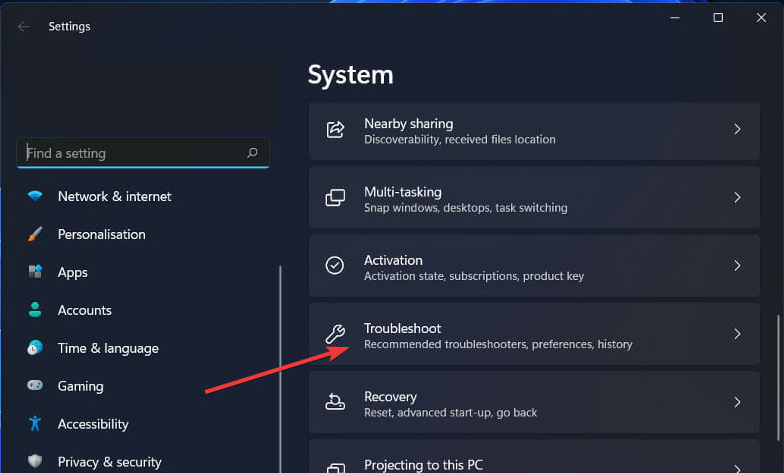
- เลือก ตัวแก้ไขปัญหาอื่นๆ
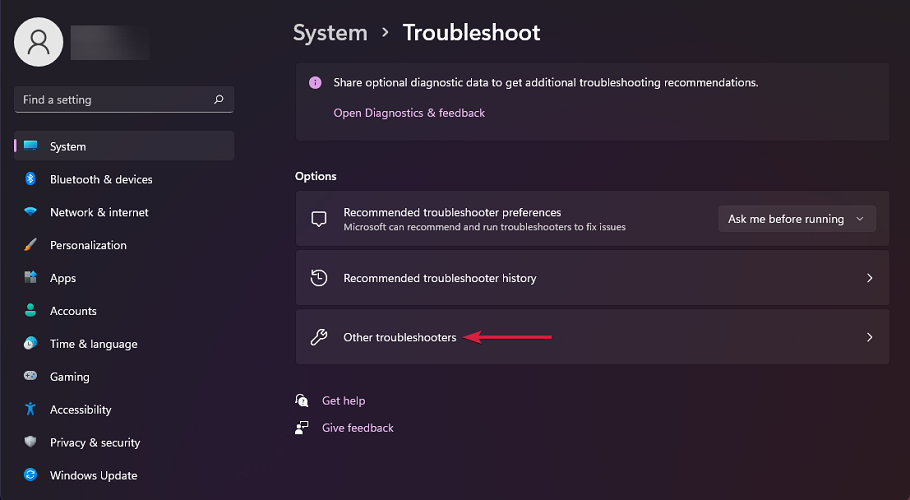
- คลิก วิ่ง ปุ่มถัดจาก พลัง.
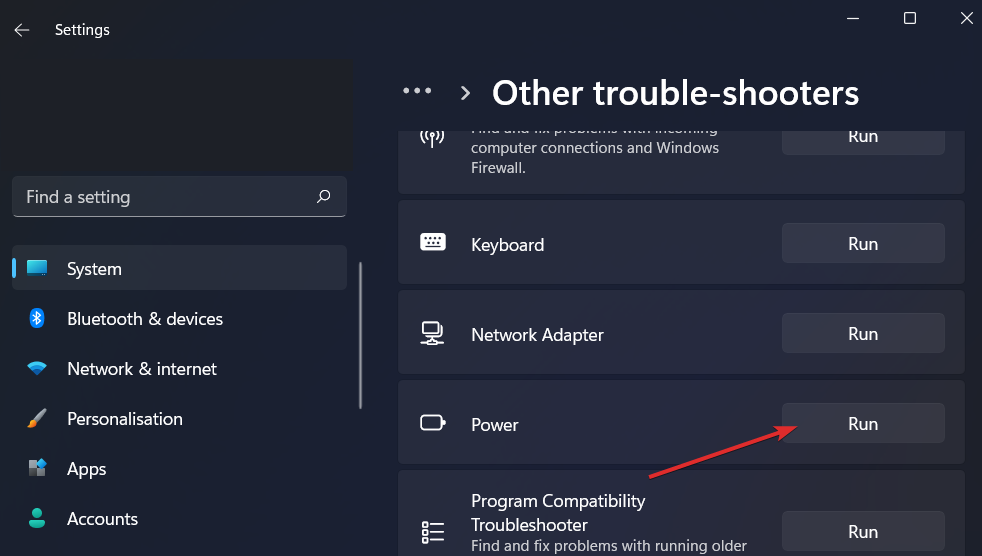
4. ใช้ซอฟต์แวร์พิเศษ
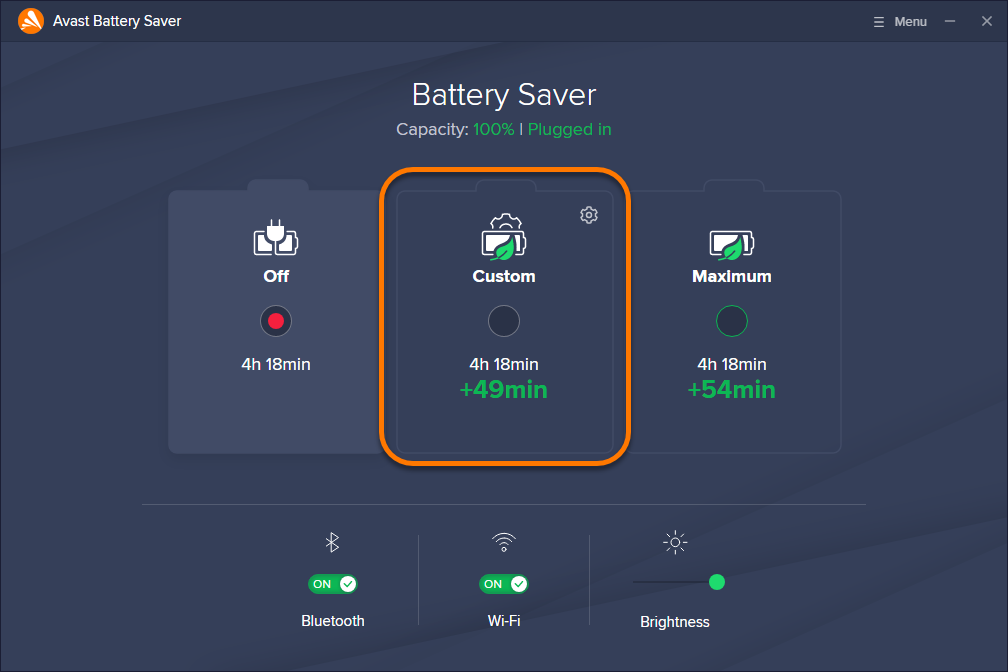
หรือหากคุณต้องการรวมเครื่องมือประหยัดแบตเตอรี่อัตโนมัติ Avast Battery Saver เป็นตัวเลือกที่ยอดเยี่ยมที่ช่วยให้พีซีของคุณทำงานได้นานขึ้นด้วยการจัดการแบตเตอรี่ของคุณอย่างชาญฉลาด ชีวิต.
แอพสามารถยืดอายุพีซีของคุณได้ถึงหนึ่งชั่วโมง ขึ้นอยู่กับพลังของมันและวิธีการใช้งานของคุณ นอกจากนี้ยังช่วยปรับปรุงประสิทธิภาพการใช้พลังงานของพีซีของคุณด้วยการปิดกระบวนการที่ไม่จำเป็นโดยอัตโนมัติเมื่อแบตเตอรี่เหลือน้อย และเปิดขึ้นมาใหม่เมื่อชาร์จจนเต็ม
⇒ รับ Avastประหยัดแบตเตอรี่
Windows 11 มีปัญหาแบตเตอรี่หรือไม่?
อายุการใช้งานแบตเตอรี่เป็นปัญหาสำหรับผู้ใช้แล็ปท็อปส่วนใหญ่ แม้ว่า Windows 11 จะเป็นระบบปฏิบัติการที่ทรงพลัง แต่ก็ขึ้นอยู่กับแล็ปท็อปของคุณด้วย บางรุ่นจะมีอายุการใช้งานแบตเตอรี่เพิ่มขึ้นด้วยการปรับปรุงเทคโนโลยีการจัดการพลังงาน
แล็ปท็อปเครื่องอื่นๆ อาจใช้งานแบตเตอรี่ใน Windows 11 ได้แย่ลง เนื่องจากมีคุณลักษณะการประหยัดพลังงานที่เข้มงวดมากขึ้น ซึ่งอาจทำให้ตื่นจากเวลาพักเครื่องนานขึ้น
หากคุณอยู่ในตลาดสำหรับพีซีที่ทรงพลังเพื่อใช้งาน Windows 11 คุณสามารถ เลือกจากรายการที่เราแนะนำ.
อย่าลังเลที่จะแบ่งปันเคล็ดลับและกลเม็ดที่คุณมีซึ่งใช้เพื่อประหยัดแบตเตอรี่ในส่วนความคิดเห็นด้านล่าง


